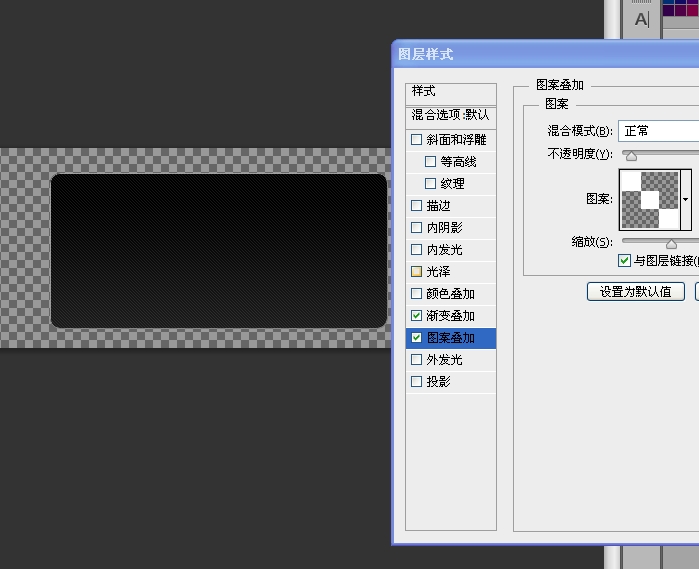PS制作动态音符签名图
发布时间:2015-05-12 来源:查字典编辑
摘要:效果具体的制作步骤如下:01新建一只文档大小500*200背景透明02新建空图层用圆角矩形工具在刚才新建的图层上绘制圆角矩形模式为"形状"圆...
效果

具体的制作步骤如下:
01 新建一只文档
大小500*200 背景透明
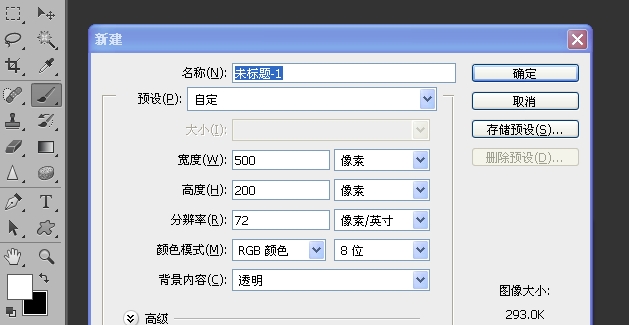
02 新建空图层
用圆角矩形工具在刚才新建的图层上绘制圆角矩形
模式为"形状"
圆角半径10个像素
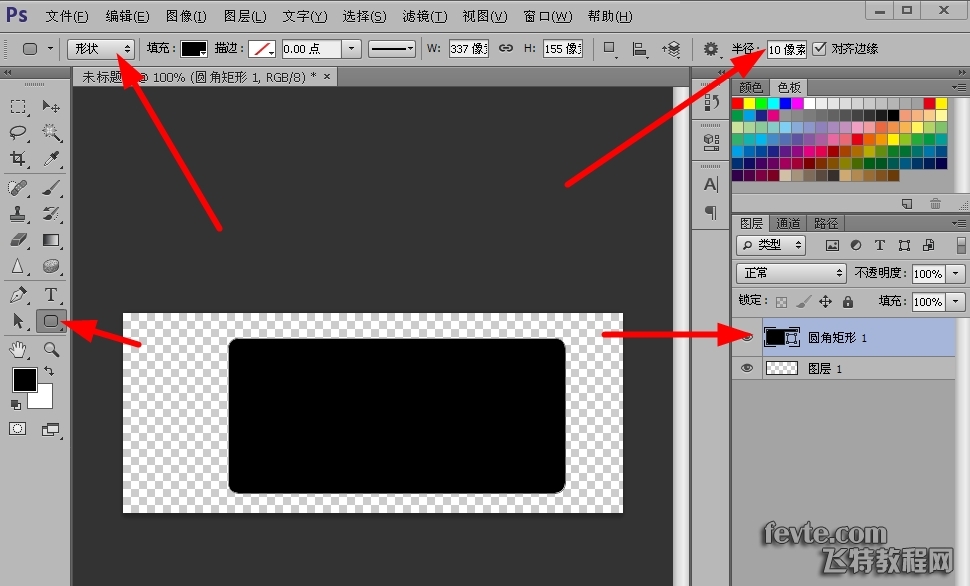
03新建一个3*3的透明画布
切换到铅笔工具(注意是铅笔工具)
铅笔像素大小调整为1px
按X交换前背景色样本
在斜对角的3个像素点上轻轻点一下即可
完成后执行菜单命令"编辑—定义为图案"
命名为"抽丝"
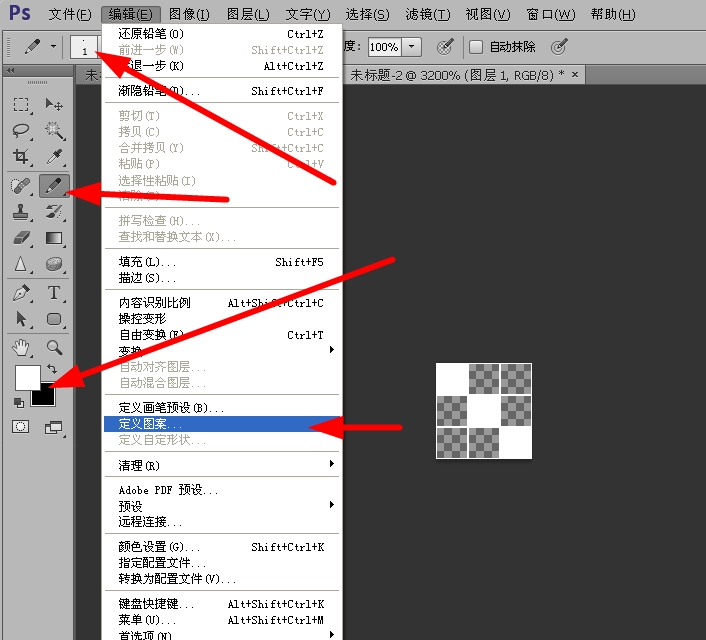
04回到之前的文档,双击圆角矩形图层,弹出图层样式设置
勾选"渐变叠加",选择一个白到透明的渐变,
酌情降低透明度 这里用的14%
勾选图案叠加,选择之前设置的抽丝图案,
酌情降低透明度,这里用的9%
设置完成后关闭对话框确认设置